
מנהל הקבצים Nautilus כלול באובונטוכולל כמה תכונות שימושיות שאולי לא תבחין בהן אלא אם כן אתה מחפש אותן. אתה יכול ליצור חיפושים שמורים, לעלות על מערכות קבצים מרוחקות, להשתמש בכרטיסיות במנהל הקבצים שלך ועוד.
מנהל הקבצים של אובונטו כולל גם תמיכה מובנית לשיתוף תיקיות ברשת המקומית שלך - ה- אפשרויות שיתוף תיבת דו-שיח יוצרת ומגדירה שיתופי רשת התואמים גם למחשבי לינוקס וגם למחשבי Windows.
חיפושים שמורים
מנהל הקבצים Nautilus מכיל לחצן חיפוש שמאפשר לך לחפש קבצים ולציין מיקום או סוג קובץ ספציפיים.
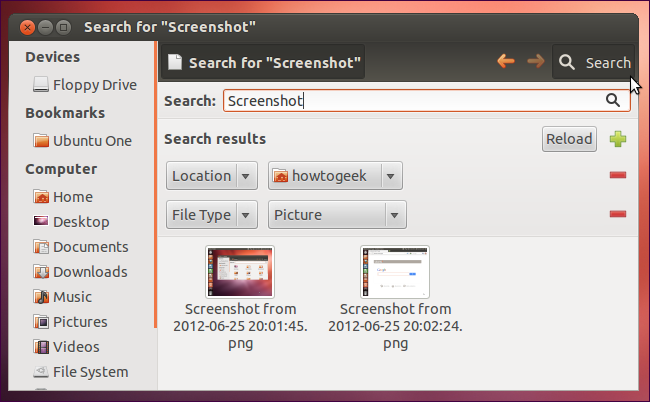
כדי לשמור חיפוש אחר כך, לחץ על תפריט קובץ ובחר שמור חיפוש בשם לאחר ביצוע חיפוש. ציין שם ומיקום לחיפוש ששמרת. היא תופיע כתיקיה המסתיימת ב- .saved Search.
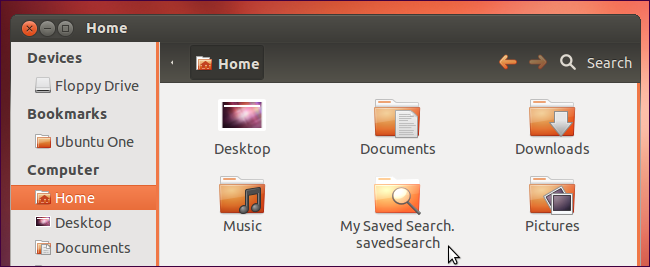
זוהי תיקיה וירטואלית המציגה אתתוצאות החיפוש ששמרת - לחץ פעמיים על התיקיה כדי לבצע את החיפוש ולהציג את תוצאותיה כתוכן התיקיה. תוכן התיקיה ישתנה ככל שהקבצים במערכת שלך ישתנו.

הרכבת מערכות קבצים מרחוק
לחץ על תפריט קובץ ובחר התחבר לשרת להרכבה של SSH, FTP, Windows Sharing (SAMBA),או מערכות קבצים של WebDAV. הם יופיעו בסרגל הצד של מנהל הקבצים וניתן להשתמש בהם כאילו היו תיקיה במערכת שלך. למידע נוסף, עיין בפוסט שלנו בנושא הרכבת תיקיות מרוחקות באובונטו.

כרטיסיות מנהל הקבצים
כמו דפדפן אינטרנט מודרני, Nautilus מכיל כרטיסיות. אתה יכול לפתוח כרטיסייה חדשה של מנהל קבצים על ידי לחיצה על תפריט קובץ ובחירה בכרטיסייה חדשה או לחיצה אמצעית על תיקיה כדי לפתוח אותה בכרטיסייה חדשה.

שולח קבצים
בחר קובץ אחד או יותר, לחץ עליו באמצעות לחצן העכבר הימני ובחר לשלוח ל בתפריט כדי לפתוח את תיבת הדו-שיח שלח אל. אתה יכול לצרף את הקבצים לדוא"ל, לשלוח אותם דרך המסר המיידי Empathy, לדחוף אותם מעל Bluetooth, לצרוב אותם לדיסק או להעתיק אותם לדיסק נשלף. תיבת הדו-שיח שלח אל יכולה לדחוס אוטומטית את הקבצים שנבחרו לקובץ ארכיב - שימושי במיוחד אם אתה שולח מספר קבצים באינטרנט.
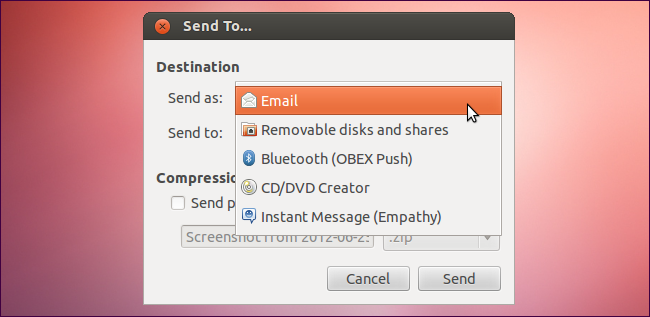
בחירת קבצים המתאימים לדפוס
להשתמש ב בחר פריטים תואמים אפשרות בתפריט עריכה כדי לבחור התאמת קבציםדפוס ספציפי. לדוגמה, תוכל לבחור את כל הקבצים בתיקיה עם סיומת קבצים מסוימת, או רק קבצים עם טקסט מסוים בשמם. להשתמש ב * תו כדי להתאים לכל מספר תווים ו ? דמות שתתאים לדמות יחידה. לדוגמה, * .png יתאים לכל הקבצים המסתיימים ב- .png. קובץ - ?. png יתאים לקובץ 1.png וקובץ 2.png, אך לא לקובץ 12.png.

יצירת קבצים מתבניות
הצב קבצים בקובץ התבניות בספרייה הביתית שלך כדי ליצור בקלות קבצים על בסיסם. לאחר שמקמת קובץ כאן, תוכל ללחוץ באמצעות לחצן העכבר הימני על כל תיקיה ולהשתמש בתיקיה צור מסמך חדש תפריט ליצירת עותק של התבנית במיקום חדש.
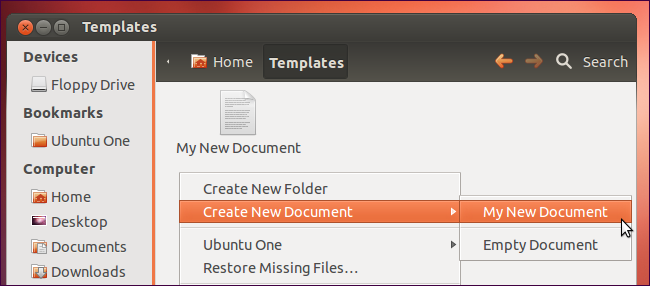
לחץ אמצעי על גרירה ושחרור
כשאתה גורר ושחרר קובץ או תיקיה עם ה-כפתור העכבר השמאלי, Nautilus יעתיק או יעביר אותו למיקום החדש, תלוי אם המיקום נמצא באותו הכונן או לא. לבקרה מדויקת יותר, לחץ על לחצן העכבר האמצעי, גרור ושחרר את הקובץ או הקבצים ואז שחרר את לחצן העכבר. השתמש בתפריט שמופיע כדי להעתיק, להעביר או ליצור קישורים לקבצים במיקום החדש.









